快剪辑客户端是国内首款支持在线视频剪辑的软件,拥有强大的视频录制、视频合成、视频截取等功能,支持添加视频字幕、音乐、特效、贴纸等,无强制片头片尾,免费无广告;多适用于各大自媒体前后期处理,有需要的小伙伴欢迎来西西下载体验。
软件功能:
1.本软件是提供给用户录制小视频及剪辑等功能的技术服务工具。包含录制小视频功能、剪辑功能、导出功能、分享发布功能、其他功能;
2.录制小视频:支持录制全网范围内所有视频,只要可以播放,就可以录制;
插件提供了超清录制、高清录制、标清录制三种录制模式,还可自定义区域录制。视频录制完之后,插件还提供了简单的视频处理功能,包括裁剪、特效字幕、去水印等等,可对视频进行简单加工。
3.视频美化加工:多种美化功能,操作简单,快速制作小视频;
4.一键分享至多平台:省去繁琐的上传分享操作,一键即可分享至多平台,快速方便更省心。

使用方法:
1、录制视频,播放任意视频时,将鼠标放在视频框内,就会在视频右上角出现录制小视频选项插件提供了超清录制、高清录制、标清录制三种录制模式,还可自定义区域录制。视频录制完之后,插件还提供了简单的视频处理功能,包括裁剪、特效字幕、去水印等等,可对视频进行简单加工。

2、录制完视频后,还提供了视频美化加工功能多种美化功能,操作简单,快速制作小视频

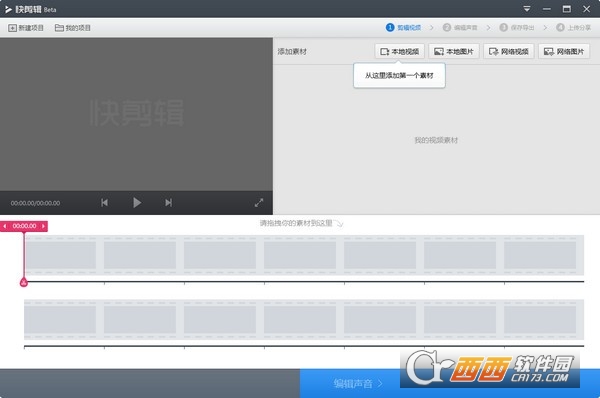
3、一键分享至多平台,省去繁琐的上传分享操作,一键即可分享至多平台,快速方便更省心。快剪辑,该插件支持在线剪辑。对新闻发布会、新品发布会等等能直接进行剪辑,插件内关联了众多自媒体号,剪辑完成后直接上传发布,必将成为自媒体人的视频搬运神器。

4、录制完成后,可以在网页右下角点击“快剪辑”弹出“我录制的视频”
快剪辑使用技巧/教程
Q1. 在哪里下载快剪辑?
请访问快剪辑官网http://se.360.cn/welcome/wel_kjj_2.html,下载快剪辑的独立安装包。为了保证使用体验的完整,推荐您同时访问 http://se.360.cn下载360安全浏览器9.1beta版。
Q2. 常用产品功能指引
1) 如何录屏?
①使用360安全浏览器(9.1以上版本)访问视频网站播放视频,当鼠标挪到视频播放器附近时,右上角会出现图中红框所示的工具条,点击录制小视频就可以进入录制界面啦。

②进入录制界面之后,点击红框里的大红按钮,就可以开始录制小视频,再点一下,就可以结束录制。

③找不到录制小视频的工具条,可以看一下浏览器的设置, 在浏览器的右上角点设置—页面设置—将网页工具条的相关选项勾选
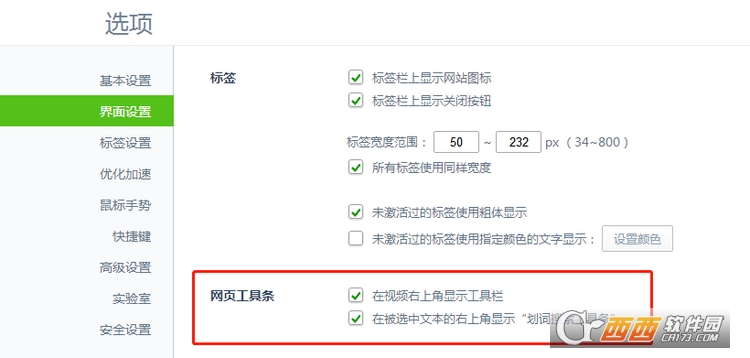
④ 录屏后在哪里找到录制的文件或更改保存位置?
录屏文件默认保存在您在360安全浏览器中最后一次下载文件所选择的保存文件夹中。

录屏结束后可以在360安全浏览器的工具栏里点击快剪辑图标进入视频文件管理页面。

在视频文件管理页面可以点击文件夹图标,打开视频文件所在的文件夹。

2) 如何旋转视频画面?
打开快剪辑,在快剪辑欢迎页右上角视频旋转入口内添加视频,即可实现视频旋转功能,随后保存即可。
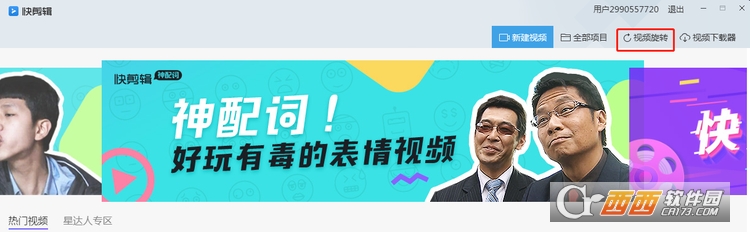
3) 如何调节视频速度,即调快/减慢视频速度?
①快速模式下进入视频片段的基础设置,可以选择不同的视频播放速度。

②快剪辑最新版本,专业模式下,新增视频调速功能。点击“调速”按钮调整视频播放速度即可。

4) 在电脑编辑好的视频,如何快速推送到手机?
编辑好的视频导出后,在视频分享页面选择推送到手机,按操作使用手机快剪辑app绑定设备,推送至手机即可。(登录手机版快剪辑,在“个人主页-收到视频”中可查看该视频并下载保存到本地相册)

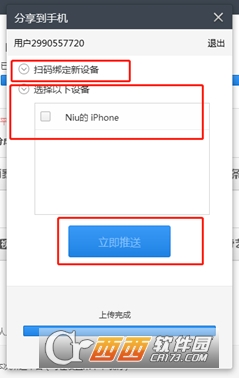
5) 如何更换绑定的分享平台?
在分享界面点击红色解除绑定后,再点击该平台绑定新账号即可

6) 关于“添加字幕”的一些基本功能位置在哪里?
a、专业模式下——添加字幕——VLOG分类——选择“输入大标题”自定义字体、效果、颜色

b、快速模式下——点编辑视频片段——特效字幕——添加字幕后点击“小铅笔”编辑按钮,可自定义字体、大小、颜色、文本颜色、动画效果、出现及持续时间等

c、多行字幕:专业模式下——添加字幕——“资讯”分类——可选择“多行字幕”

d、竖排字幕&滚动字幕:专业模式下——添加字幕——“其他”分类下可进行自主选择




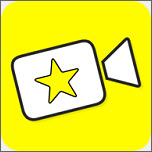


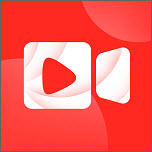

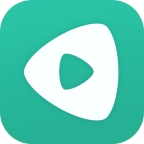
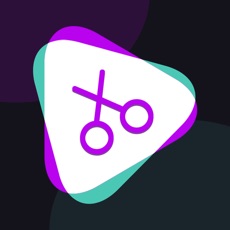












 大小: 88.6M
大小: 88.6M 大小: 81.8M
大小: 81.8M
 视频制作字幕软件(Subtitle Workshop)V6.0b 绿色中文版
视频制作字幕软件(Subtitle Workshop)V6.0b 绿色中文版  视频转为GIF(Free Video to GIF Converter)2.01 官方版
视频转为GIF(Free Video to GIF Converter)2.01 官方版  视频分割工具(Ultra Video Splitter)V6.5.0401 中文便携版
视频分割工具(Ultra Video Splitter)V6.5.0401 中文便携版  mp4 mov视频文件修复工具(movdump)中文注册版
mp4 mov视频文件修复工具(movdump)中文注册版  视频剪切合并器v10.9 官方版
视频剪切合并器v10.9 官方版  tscc.exe解码器
tscc.exe解码器  EV剪辑v2.3.4 官方免费版
EV剪辑v2.3.4 官方免费版  Adobe Premiere Rush ccv1.1.0 官方中文版
Adobe Premiere Rush ccv1.1.0 官方中文版